Installez Windows 10 version 21H2 avec l'assistant Windows Update
Le déploiement de la prochaine est encore dans quelques jours, mais si vous ne pouvez pas résister à l'envie de mettre la main sur la dernière version de Windows 10 sur votre appareil Windows 10 , vous pouvez la télécharger à l'aide de Windows Update Assistant . L' assistant de mise à jour de (Update Assistant)Windows 10 peut vous aider à configurer la mise à jour(Update) des fonctionnalités de Windows 10 sur votre PC. Outre l'installation des mises à jour, il assurera la sécurité de votre système et fournira les dernières fonctionnalités et améliorations. Le programme peut être facilement déployé sur des PC Windows 10 sur lesquels la dernière mise à jour n'est pas encore installée.
Installez(Install) Windows 10 v 21H2 à l'aide de l' assistant de mise à jour Windows(Windows Update Assistant)
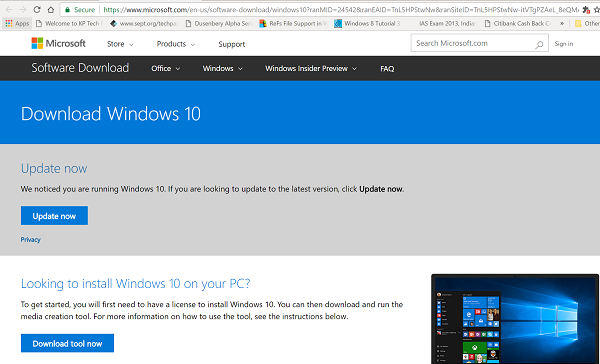
L'ensemble du processus d'exécution de l'outil est assez simple. Vous pouvez exécuter l'outil vous-même en visitant simplement le site Web de téléchargement du logiciel Windows 10 et en suivant les instructions sur le site pour installer la dernière version de Windows 10 .
- Tout ce que vous avez à faire est de visiter Microsoft.com
- Ensuite, appuyez sur le bouton 'Mettre à jour maintenant(Update now) ' visible sur la page
- Le fichier exe de 729 octets sera téléchargé sur votre ordinateur.
- Lorsque vous exécutez l'outil, vous verrez l'écran principal de l'outil.
- Il vous indiquera si vous utilisez la dernière version de Windows et si votre PC est capable de l'exécuter.
- Cliquez sur Mettre à jour maintenant(Update now) pour démarrer le processus de mise à niveau.
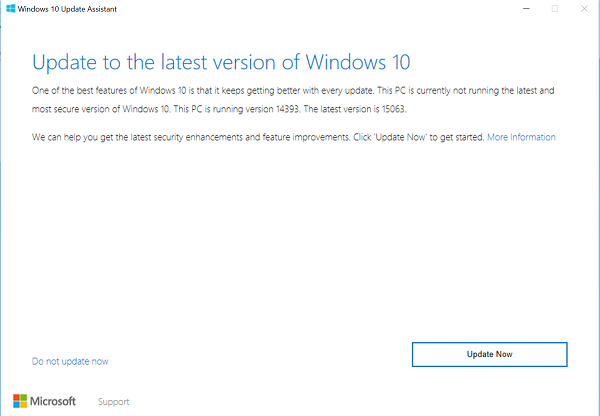
L'outil effectuera quelques vérifications de compatibilité pour votre PC et l'espace disque requis pour l'installation de la mise à jour.
Si tout s'affiche correctement, l' assistant de mise(Update Assistant) à jour envoie un ping aux serveurs Microsoft .
Il vous proposera deux options,
- Mettez à niveau ce PC maintenant
- Créer un support d'installation
Choisissez la première option.
Le principal point fort de l'ensemble du processus de mise à niveau est que tous vos fichiers seront en sécurité et là où vous les avez laissés. De plus, si la méthode ne fonctionne pas, vous pouvez revenir à une version antérieure de Windows 10 à tout moment.
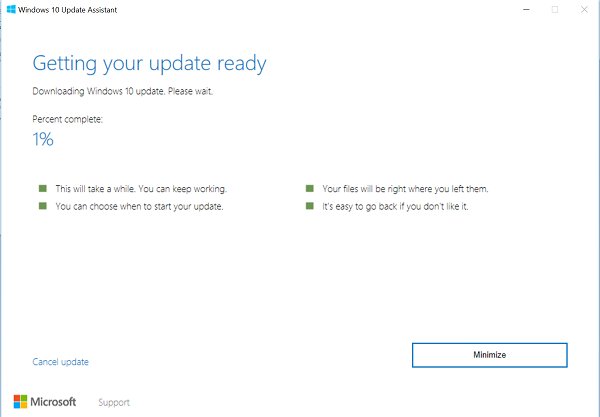
L'installation prendra un certain temps et votre PC redémarrera plusieurs fois. Le mieux que vous puissiez faire est de minimiser l'outil et de continuer à faire votre travail.
En fin de compte, lorsque le processus est terminé, vous pouvez choisir de redémarrer le PC correctement ou après un certain temps pour permettre aux modifications de prendre effet.
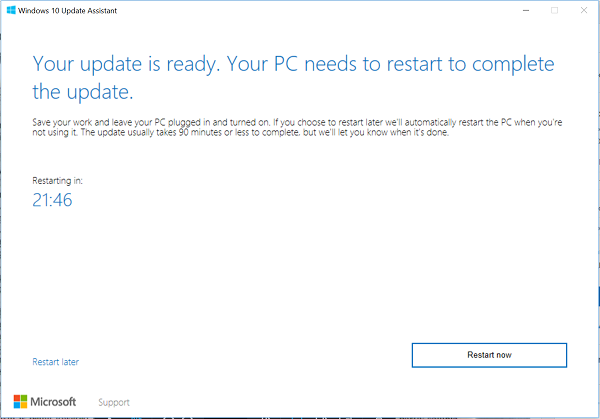
Si vous ne savez pas quelle version de Windows est installée sur votre système et si vous êtes éligible pour la mise à jour(Update) , vous pouvez facilement vérifier en cliquant sur le bouton Démarrer(Start) , en sélectionnant l'option "Paramètres", en naviguant vers Système(System) et en sélectionnant "À propos".
Vérifiez la fenêtre À propos pour voir si vous êtes éligible pour installer la dernière version.(About)
PS : Le post a été mis à jour pour Windows 10 21H2.
Related posts
Comment changer les limites de bande passante des mises à jour Windows 10
Comment mettre en pause Windows 10 mises à jour telles que May 2021 Update
Le guide complet des mises à jour de Windows 10
3 façons de désinstaller les mises à jour de Windows 10
Définir le calendrier de mise à jour de Windows 10 et quand il redémarre le PC
5 façons d'éjecter un disque dur externe de drive or USB Windows 10
Comment utiliser Action Center notifications de Windows 10
Comment créer des images circulaires arrondies à l'aide de GIMP sur Windows 10
Comment utiliser les vues File Explorer dans Windows 10 comme un pro
Comment vérifier la version Windows 10, OS build, Edition ou Type
6 façons de changer un compte à Administrator et de retour dans Windows 10
Comment activer le File Explorer Dark Theme dans Windows 10
Pourquoi mon écran est-il noir et blanc? Fix Ce problème dans Windows 10!
Comment éteindre Sticky Keys dans Windows 10
7 façons de minimiser et de maximiser les applications dans Windows 10
Comment épingler Start Menu en Windows 10: Le guide complet
God Mode en Windows 11 vs. Windows 10 vs. Windows 7
12 conseils sur la recherche dans Windows 10
Connect un Android phone à un Windows 10 laptop or PC via Bluetooth
Comment installer et configurer XAMPP sur Windows 10
